Trabjando con Windows Azure – primeros pasos
En esta ocasión he creido interesante hablar de Windows Azure, para quién no sepa lo que es, Windows Azure proporciona infraestructura a petición que se escala y se adapta a las necesidades cambiantes de cada empresa. Esté permite además el podre estar creando aplicaciones nuevas o ejecutando aplicaciones existentes, y ofrece la compatibilidad más rentable y completa, con un sistema de gestión y de administración realmente muy simple.
En este primer artículo mostraremos como darnos de Alta en Azure, ahora podemos disponer de una versión TRIAL de 30 días, con 150€ de crédito gratuito, en mi caso he utilizado y he activado mi cuenta de MSDN Premium, que incluye la ventaja que estos 150€ son de carácter mensual durante el período de suscripción de MSDN y permitiendo bloquear el créido para que no se facture más del crédito disponible, algo que agradecemos enormemente, sobre todo si se está «jugando», «revisando» o «analizando» este tipo de servicio que tantas posibilidades ofrece, tanto a la Pyme, como a la gran Empresa y a desarrolladores de Software, el cual personalmente recomiendo enormemente.
Bueno! empecemos con el proceso de registro, os parece?, vamos allá,
Para poder acceder a Windows Azure, lo primero será acceder al Web Site, habilitado para ello, http://www.windowsazure.com/es-es/
Iniciamos el proceso, pulsando sobre «Evauación Gratuita» ya que posteriormente nos permitirá activar nuestras opciones de MSDN y nustra suscripción asociada a nuestro usuario de Windows LIVE, realmente excelente por parte de Microsoft, nos ahorramos tener las tarjetas de identificación en ese momento para añadir nuestro código de suscripción,
En una primera ojeada, procedemos a pulsar sobre «precios» para dar una ojeada rápida, la información de la Web de Azure, es realmente muy clara y precisa y no lleva a confuciones como he podido verificar en otros proveedores de servicios de este tipo de características, siendo además unos costes realmente muy competitivos.
En la bienvenida, pulsaremos en nuestro caso en «Suscriptions», si no es vuestro caso, utilizaréis la opción de «Get Free Account», para poder testear Windows Azure, os lo recomiendo. ;-))
Posteriormente a ello, dispondremos de la ventana de bienvenida, donde pulsaremos sobre el botón superior de «Iniciar Sesión»,
Realizando el proceso de Suscripción a Windows Azure,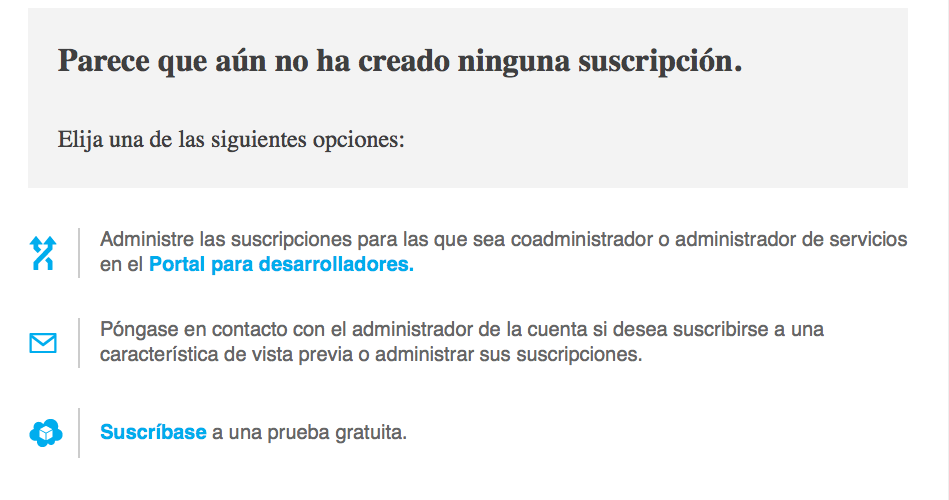
Windows Azure, indicará que no tenemos suscripción y que deseamos hacer, en nuesto caso seleccionamos «Portal para desarrolladores», pero en el vuestro utilizaréis la opción de «Suscribase a una prueba gratuita»,
Arrancando el proceso de suscripción de Azure,
Iniciaremos el proceso de registro, especificando España, y en nuestro caso seleccionaremos la oferta de actualización (Visual Studio Premium con MSDN), si vais a testear, la opción de «Continuar con la oferta actual ( Versión de evaluación gratuita)»,
Y procederemos a rellenar todos nuestros datos, es importante especificar nuestro número de móvil, ya que para activar la cuenta, nos envia un SMS que proviene de UK, +44……, dónde nos especificará un código para poder realizar la activación correspondiente, marcaremos las opciones de «Estoy conforme….» y en mi caso la segunda opción no la he activado, básicamente porqué no deseo que me manden publicidad al móvil de empresa, es una lástima en este caso, ya que no dán la opción de poder seleccionar únicamente eMail y/o móvil, y te obligan a seleccionar ambas opciones.
Una vez validado, nos dará el mensaje de «Complete» y se nos activará en verde el «mensaje» de Suscribirse,
Pulsaremos en Suscribirse, y se iniciará el proceso de activación,
Pulsaremos sobre «Espere mientras configuramos la suscripción….), para actualizar el contenido, y posteriormente, pulsando sobre «La suscripción tiene aplicado….»,
Aqui podremos cambiar el método, y seleccionar posteriormente el tipo de suscripción que deseemos,
Pulsaremos a continuación sobre «Visual Studio Premium con MSDN» para acceder,
Observando las limitaciones a nivel de cuenta, y arrancando un mini Wizard, el cual añadimos sus capturas para que veáis lo elaborado y trabajada que estan las distintas opciones y soluciones de Azure, lo que tengo que indicar que realmente me ha sorprendido para bién, en todos los sentidos.
Opcion 1,
opcion 2,
opción 3, nos muestra las distintas opciones para empezar a crear una VM con Azure,
Opción 4, comandos, como examinar, reninciar, detener…cargar….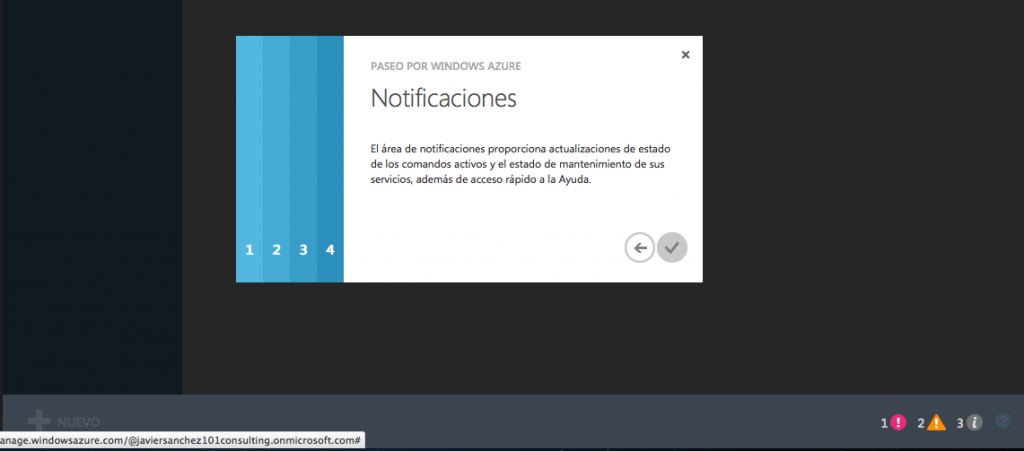
opción 5, centro de nitificaciones, simple, rápido y efectivo,
Una vez finalizado, accederemos ya para moder empezar a generar nuestro tipo de site, WebSite, máquina virtual, servicio móvil, servicio en la nuve,…etc…
Realmente todo muy simple y sin mayores dificultades, más adelante voy a ir añadiendo artículos sobre Azure, ya que creo que implementar un entorno Virtual VDI en este tipo de plataformas puede ser realmente muy viable, no creeis??.
Nos vemos en el próximo artículo, dónde explicaremos más cosas sobre Windows Azure y los procesos de configuración,
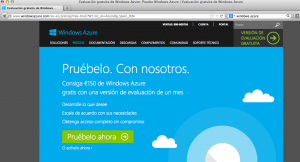
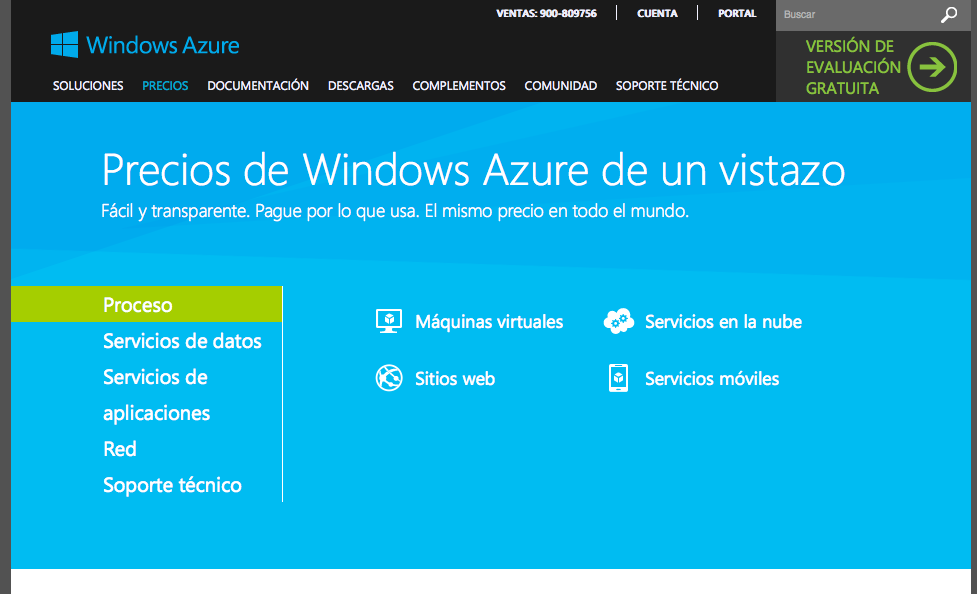
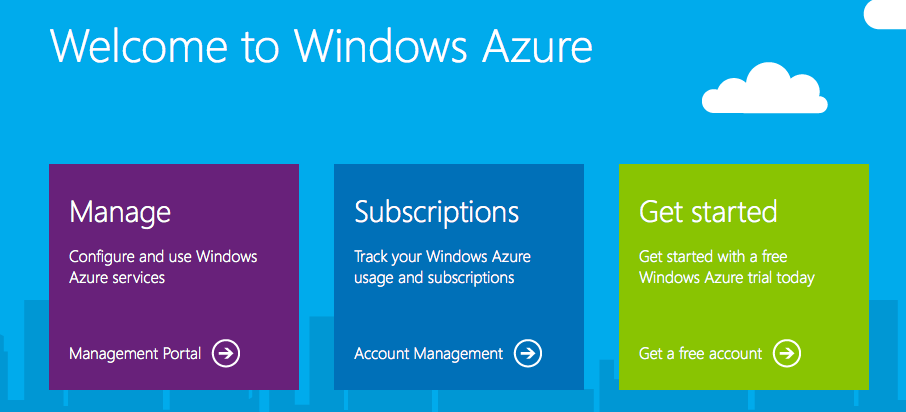

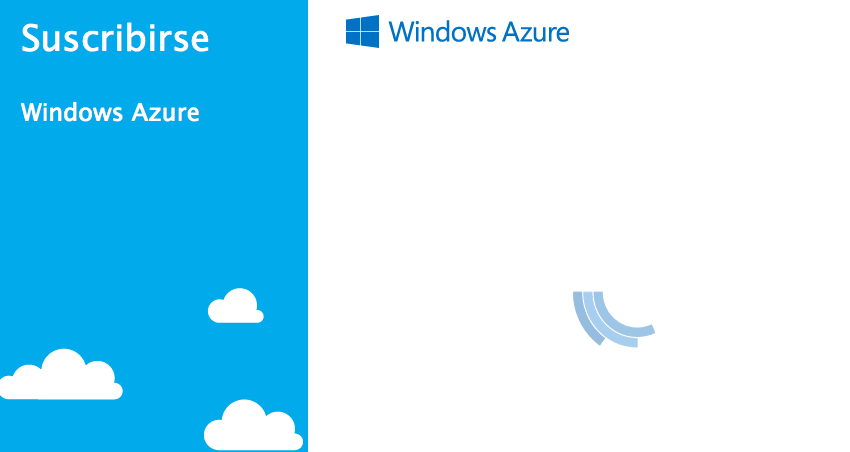
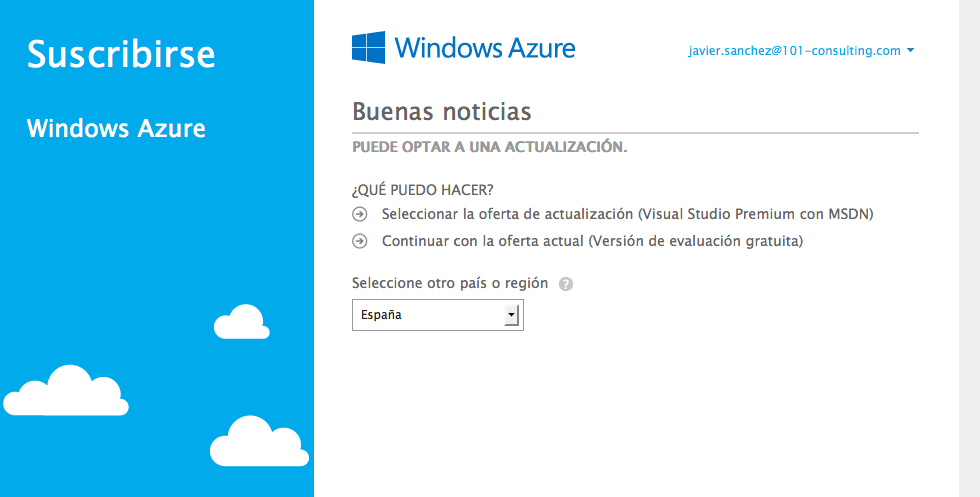


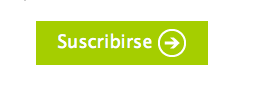
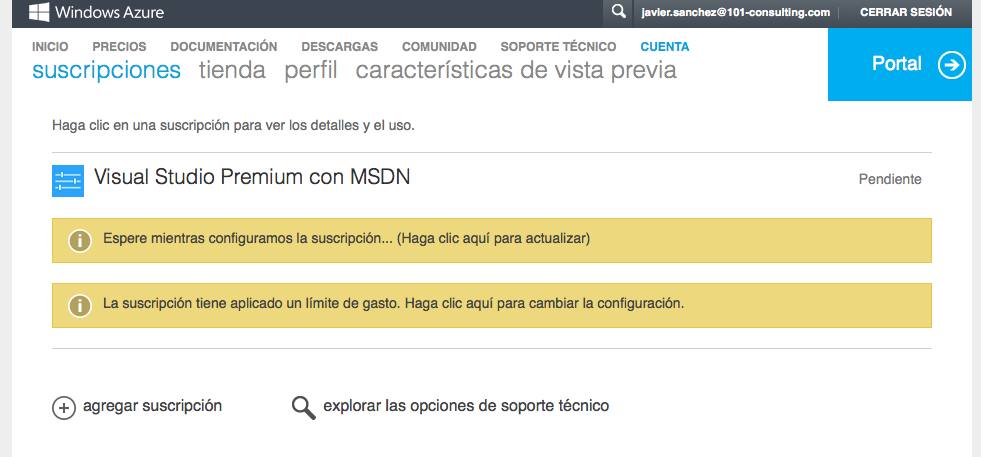
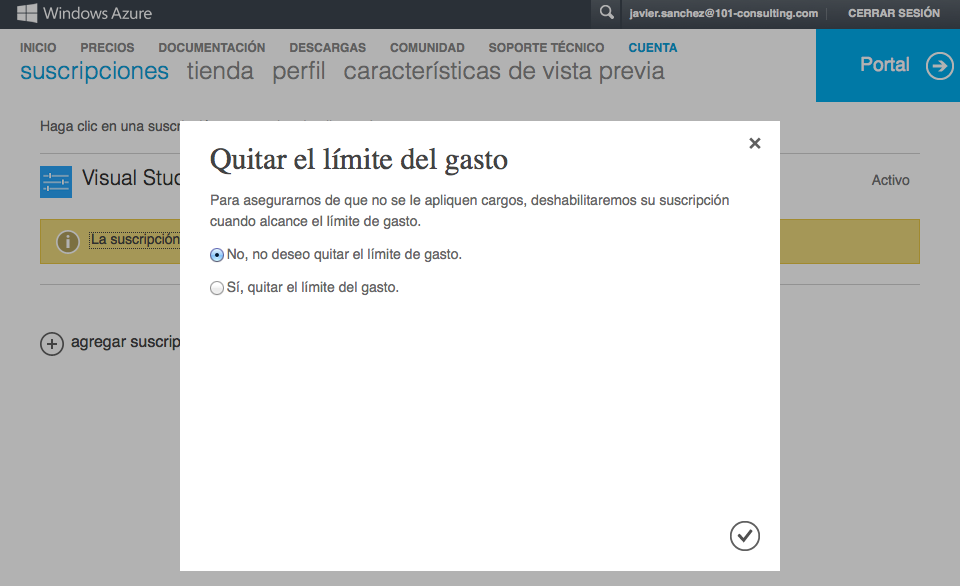
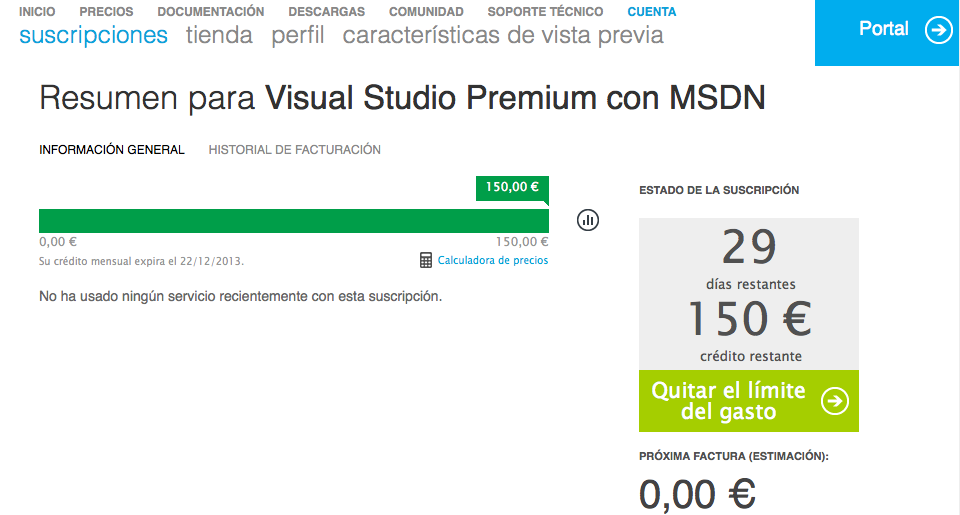

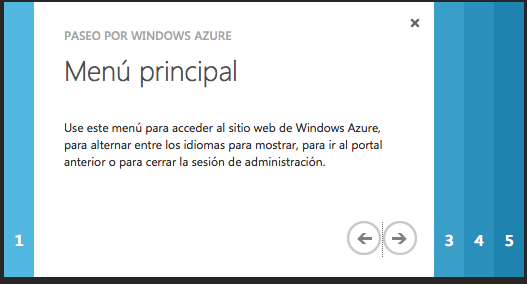
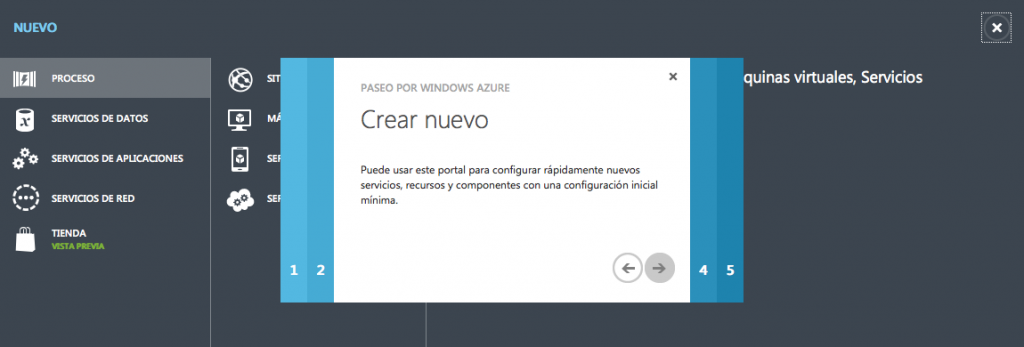
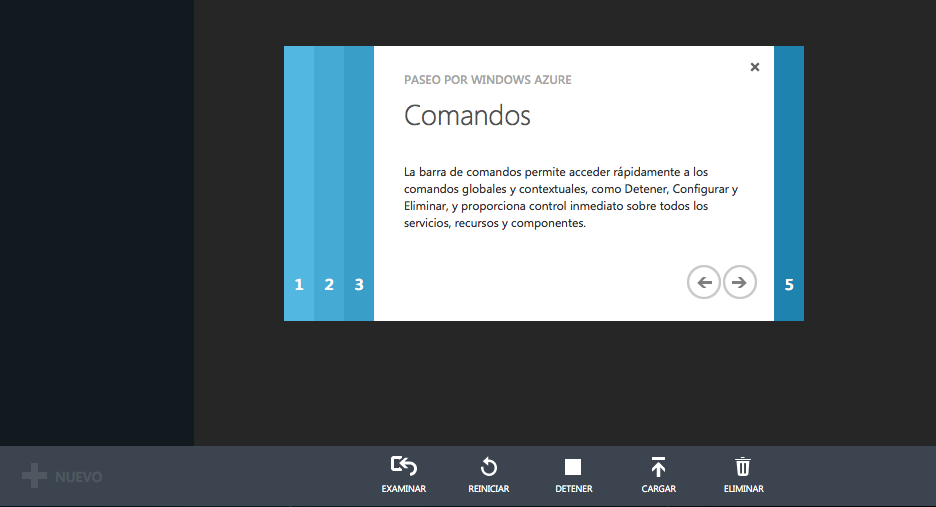
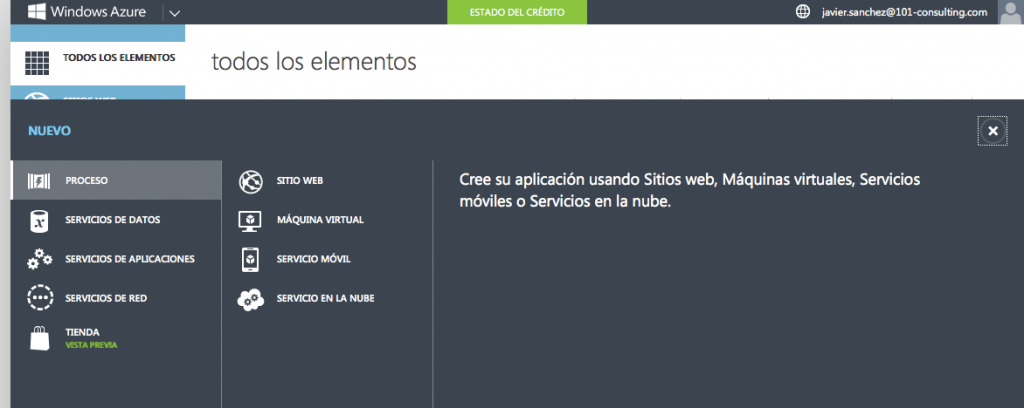

Comentarios recientes